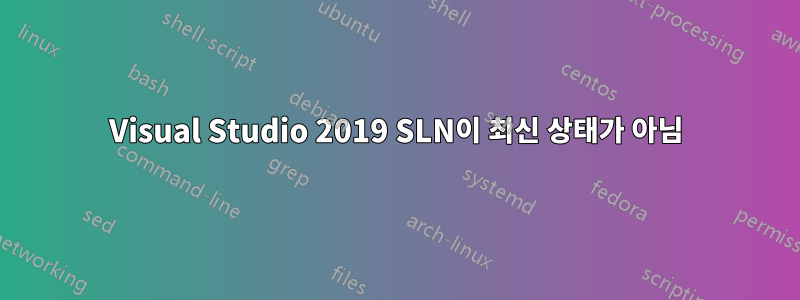
저는 VS를 처음 사용하기 때문에 이것이 제가 망친 것이 거의 확실하지만 해결책을 찾을 수 없거나 Google에 무엇을 물어봐야할지 모르겠습니다.
sln 파일을 두 번 클릭하면 VS에서 오래된 버전이 열립니다. 예를 들어, 나는 이전의 파일과 구성 및 것들을 인식하지만 그 이후로 몇 시간 동안 작업을 수행했습니다.
폴더에 들어가면 새 파일과 업데이트된 파일 이름이 있는 업데이트된 파일이 모두 있지만 이를 로드할 sln 파일을 가져올 수 없습니다. 빌드 및 재구축을 시도했지만 파일을 찾을 수 없어서 오류가 발생했습니다. 파일 이름이 변경되고 많은 변경이 발생했기 때문에 더 이상 존재하지 않는 파일입니다.
새 파일을 찾는 데 도움이 될 것이라고 생각하면서 솔루션 탐색기에서 파일 이름을 이전 이름에서 새 이름으로 바꾸려고 했지만 "파일을 찾을 수 없습니다" 때문에 그렇게 할 수 없습니다. 이름이 바뀌고 많이 변경되었기 때문에 더 이상 존재하지 않습니다.
이 문제를 해결할 수 있도록 도와주세요. 제가 어떻게 이 문제를 해결했는지 알려주시면 감사하겠습니다.
답변1
.sln이전 버전에서 파일을 덮어썼거나 Visual Studio가 닫히거나 충돌했을 때 파일이 저장되지 않았을 가능성이 있습니다 .
존재하지 않고 Visual Studio 인터페이스에 표시되지 않는 파일에 대한 참조를 가져오는 경우 다음 강력한 방법을 사용할 수 있습니다.
- Visual Studio 닫기
.vcxproj텍스트 편집기에서 프로젝트 파일 파일을 엽니다.해당 파일 이름을 검색하여 삭제하세요. 다음과 같은 전체 XML 태그를 주의해서 삭제하세요.
<ClCompile Include="filename.c"> <AdditionalOptions Condition="'$(Configuration)|$(Platform)'=='Debug AMD64|Win32'"> /J /Wp64 /GS- /Wp64 /GS- </AdditionalOptions> <AdditionalOptions Condition="'$(Configuration)|$(Platform)'=='Debug AMD64|x64'"> /J /Wp64 /GS- /Wp64 /GS- </AdditionalOptions> </ClCompile>프로젝트 파일을 저장하고 Visual Studio 솔루션을 엽니다.
시작하기 전에 파일을 백업해 두십시오.


